怎样用AI设计卡通字体
发布时间:暂无
1.我们使用【AI】进行先输入参考文案,我们使用【钢笔工具】进行绘制形状,使用【直接选择工具】选择锚点进行调整如图所示。
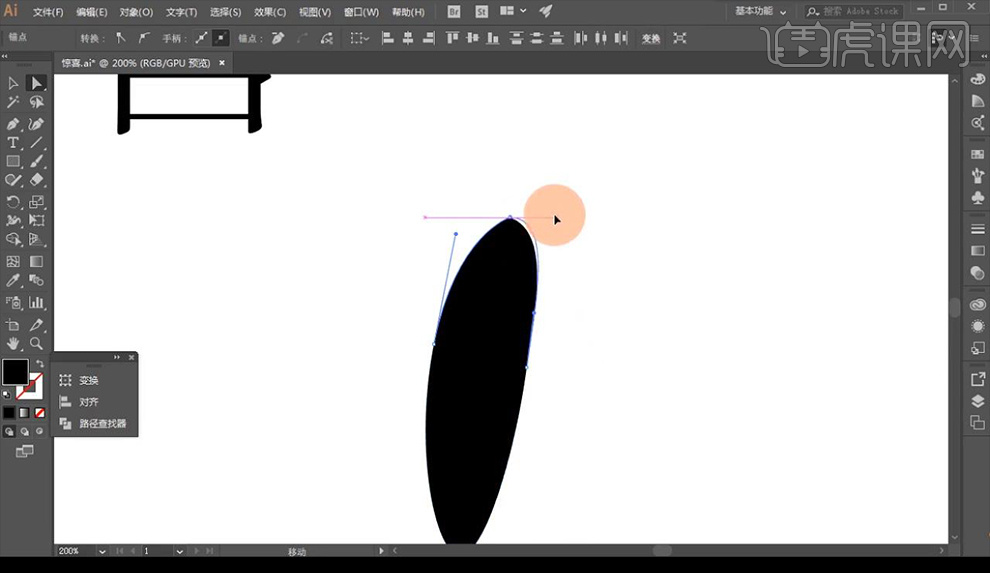
2.接下来我们进行复制绘制的形状进行调整大小摆放如图所示。
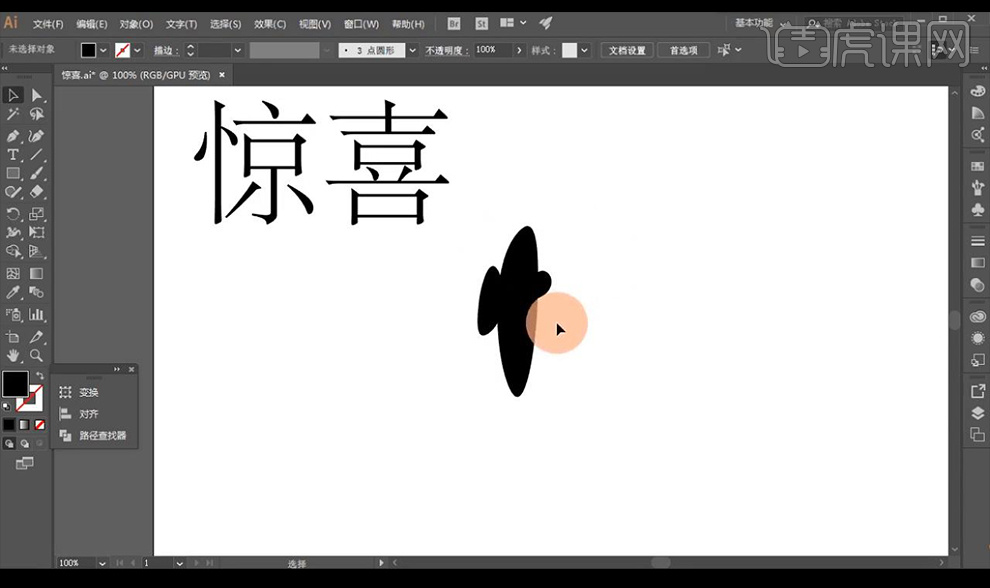
3.然后再进行复制笔画进行摆放如图所示。
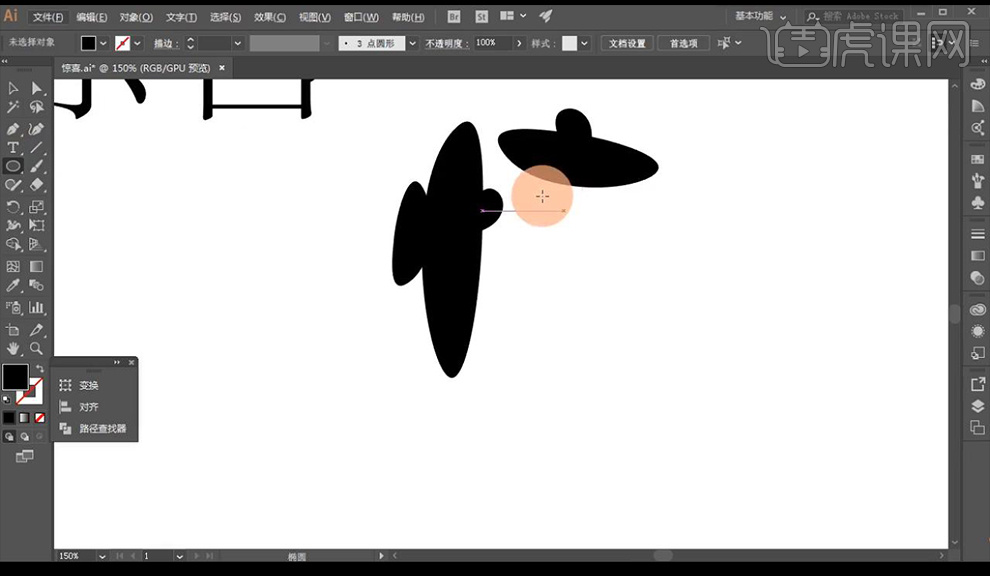
4.然后绘制圆形进行调整锚点为不规则的地方,再复制一层填充白色摆放在内部。
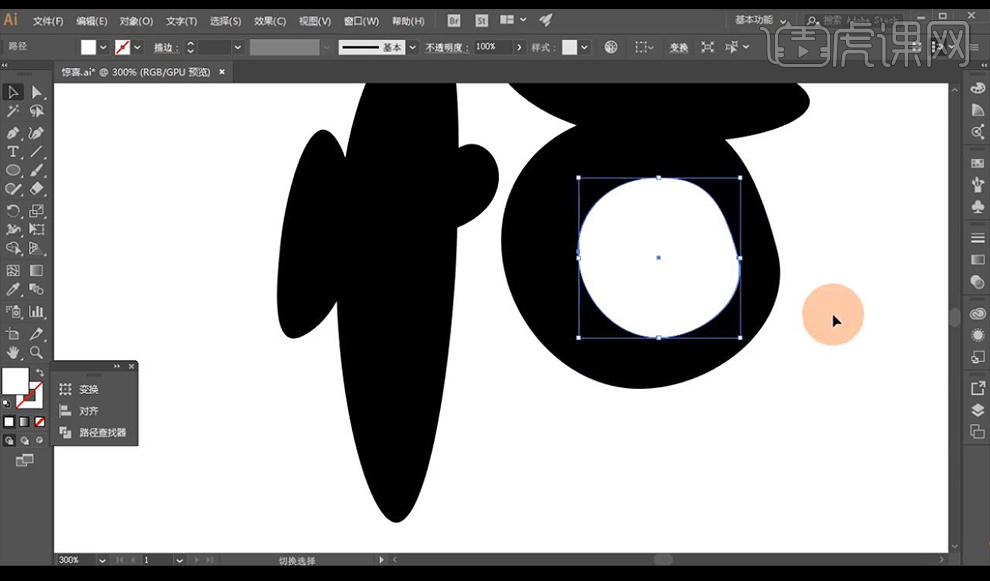
5.接下来我们复制形状修改大小向下摆放,进行旋转,组合成字体如图所示。
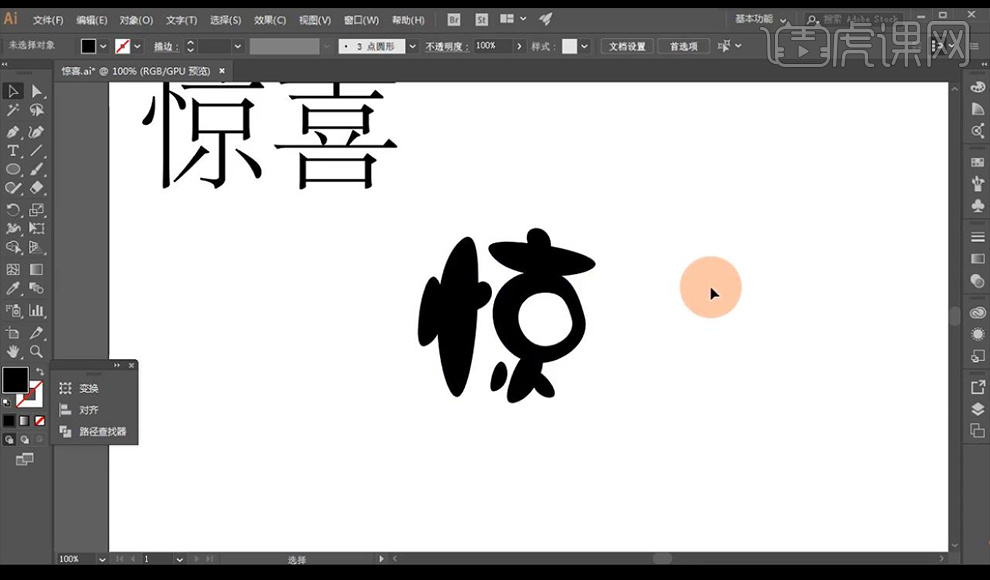
6.然后我们再进行向右复制我们的形状,进行微调摆放如图所示。
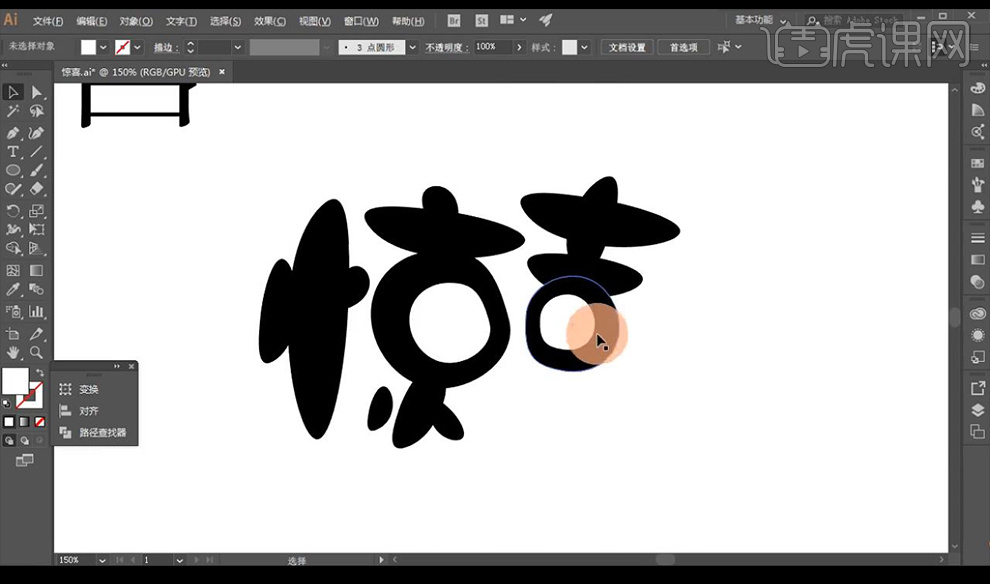
7.接下来继续向下使用我们复制的形状进行组合如图所示。
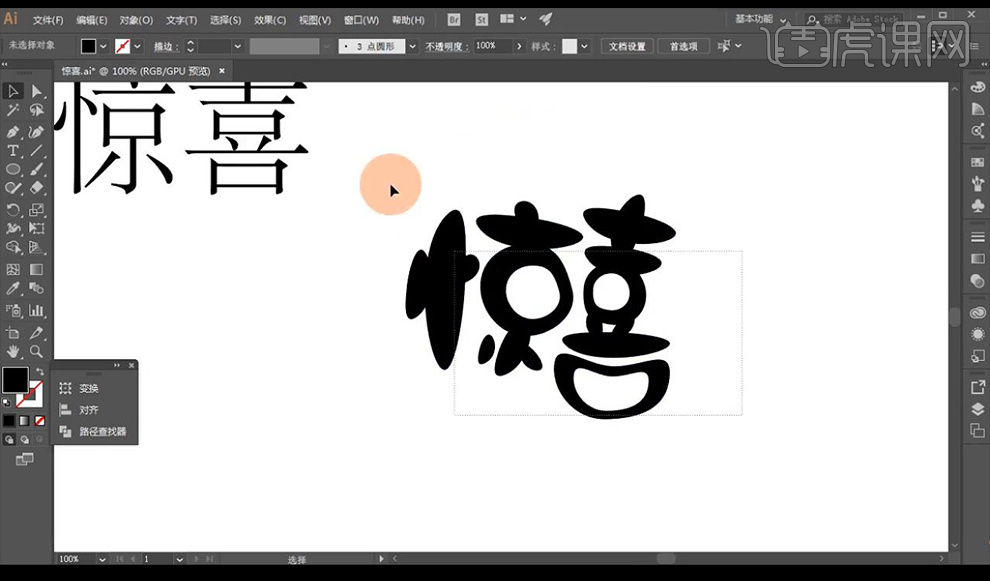
8.接下来我们将内部的两个白色的圆修改为黄色,【喜】的下方填充红色,进一步调整笔画大小位置。
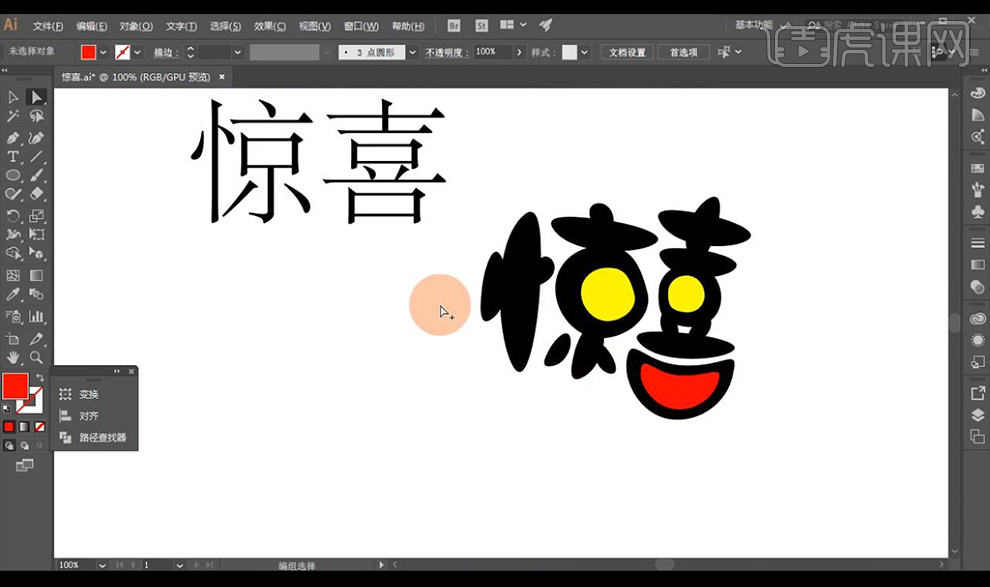
9.我们绘制矩形摆放在底层,使用【钢笔工具】绘制路径进行填充白色如图所示当做文字高光。
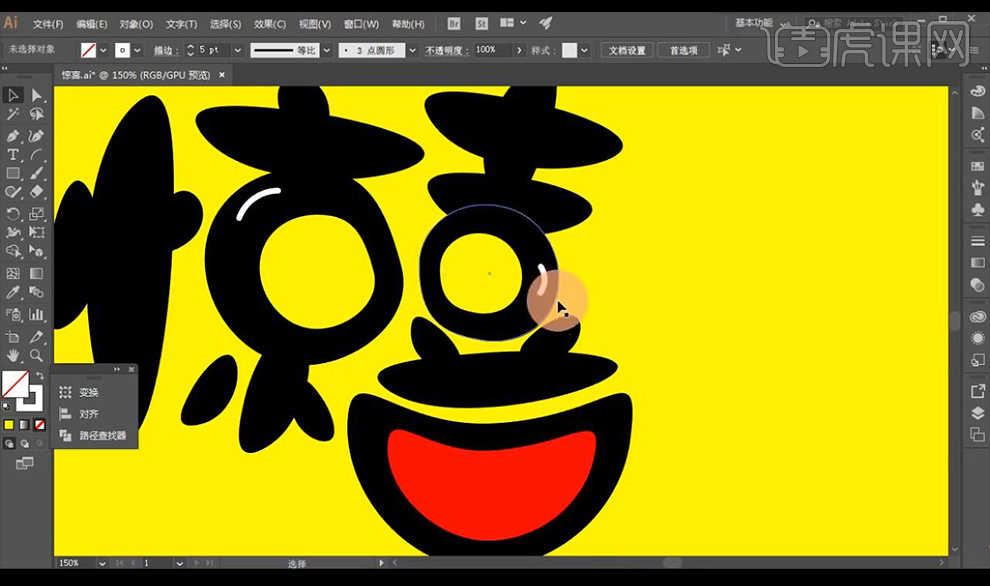
10.接下来继续绘制多个摆放在笔画上,我们输入英文装饰文案使用字体【站酷快乐体】。
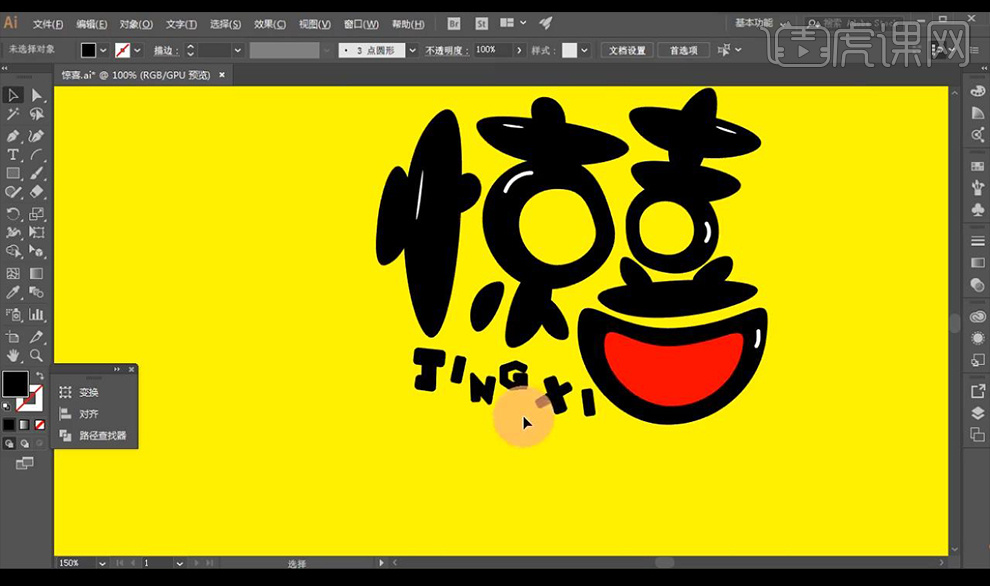
11.最终效果如图所示。






